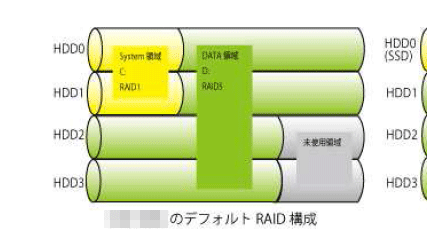ども。
今週末が3連休だということを忘れていた担当ちゅんです。
最近、遠隔操作のことでよく相談を受けます。いわゆる「リモート」と呼ばれるもので、特にシステム業者さんは自社のソフトウェアを遠隔地から保守するために「リモート回線を引きたい」とリクエストしてくることが多いです。こちらとしても、例えばトラブルの際に遠隔地から迅速にサポートしてもらえるので大変ありがたいものです。
で、具体的に何を相談されるかというと、その手法です。リモートと一口に言っても手法は様々で、原始的(でも確実)なISDNから、VPNによるリモートデスクトップなどなど。最近ではインターネットを利用したリモートアクセスが主流でしょうか。さらに、インターネットといっても上位回線は固定回線とは限らず、これは実際にあった事例ですが「携帯キャリア」のWi-Fiルータと繋がれていたなんてことも・・・。正直、こちら側が無知なので「○○を使いたい」と言われても「えっ・・と、それは何ですか?」と後手に回ることも多いです。
どういう手法にしろ、結局のところユーザー側のセキュリティポリシーでどこまでを許可するのかを問われるのです。これは当たり前ですが、「いつでも好きなタイミングでリモートしてOKですよ!」とはなりません。普段は物理的に線を抜いておくとか、接続する都度変更されるパスワードなどを用いることで、ユーザー側から明確に「いいですよ!」という合図があるまでは接続できないというのが絶対条件になると思います(これはどの職種・職場でも共通の事項ですよね)。ただ、インターネット経由の場合、極端に言えば自宅からでもアクセス可能ということになってしまいます。そう考えれば、インターネットのリモートがOKなのかNGなのかは判断が分かれそうです。接続したログさえ残れば問題ないのでしょうか・・・。実に悩ましい問題です。
ところで、以前聞いた話によると、業者さんの中にはユーザーがPCに詳しくないことを逆手にとって「勝手に」リモートソフトを仕込む例もあるのだそうです。もちろん、好き勝手に接続はしないでしょうし、むしろユーザー側の利便性を確保する目的だと信じたいですが・・・。相手のモラルに頼ることほど恐ろしいものはありませんね。
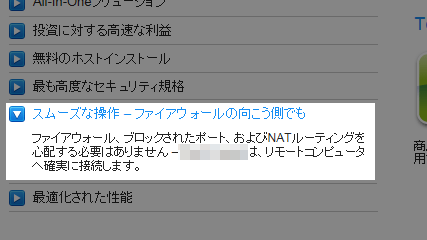
とある有名リモートソフトのWebサイトより。IT管理者にとっては頭の痛い問題です・・・。
(投稿者:ちゅん)